REFERENCIADEPUNTOS comando
Carga nubes de puntos desde la memoria caché o inserta nuevas nubes de puntos en el dibujo actual.

Ícono: 
Descripción
Abre el cuadro de diálogo Administrador de caché de nubes de puntos , donde puede cargar nubes de puntos desde la caché o insertar nuevas nubes de puntos en el dibujo actual.
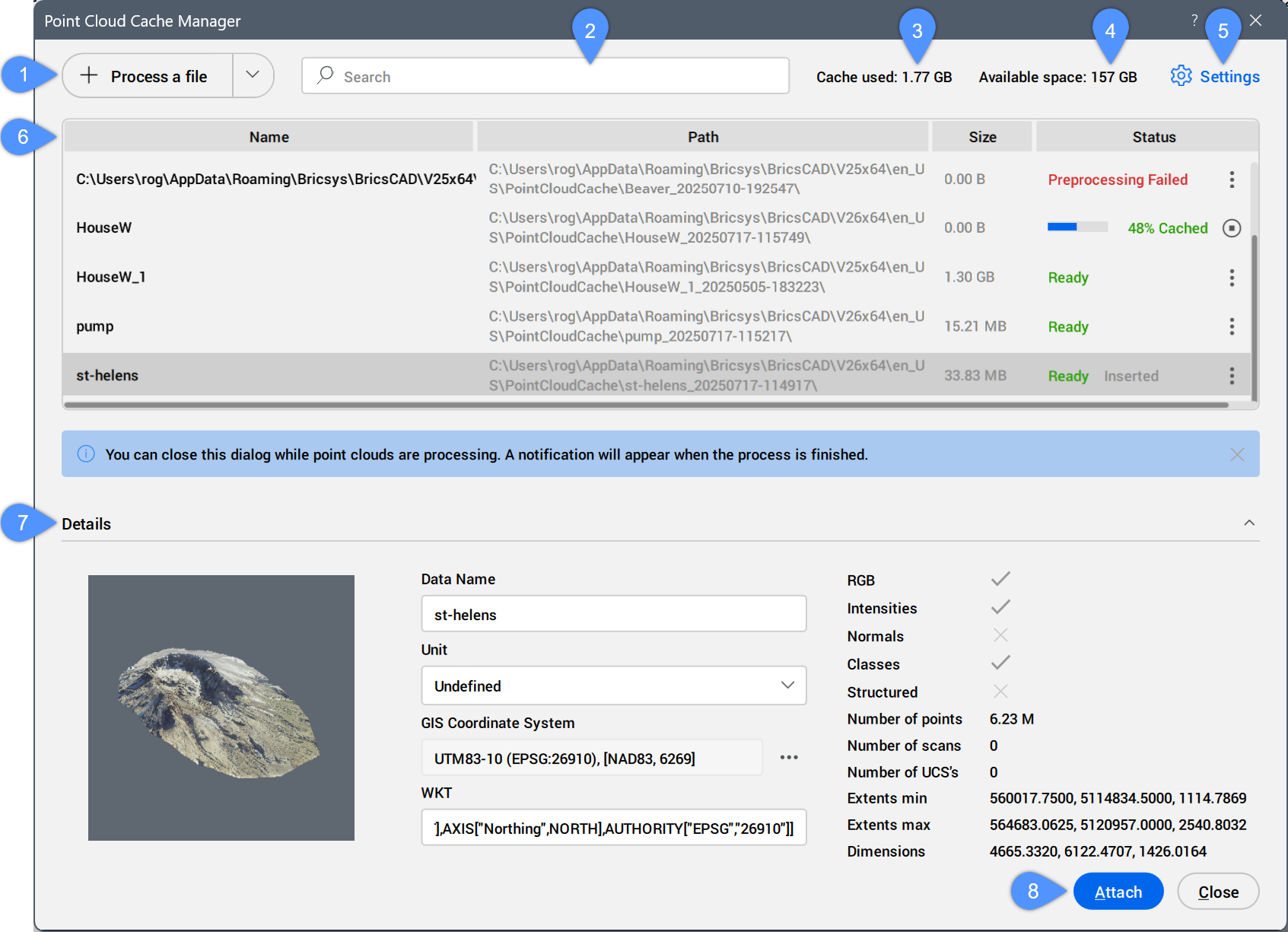
- Procesar un archivo
- Buscar
- Caché utilizada:
- Espacio disponible
- Configuración
- Tabla de escaneos
- Detalles
- Adjuntar
Procesar un archivo
Permite seleccionar un nuevo archivo de nube de puntos para preprocesar y abre el cuadro de diálogo Adjuntar nube de puntos.
Haga clic en el botón desplegable para acceder a la opción Procesar una carpeta.
- Procesar una carpeta
- Abre el cuadro de diálogo Elija la carpeta de entrada. Seleccione una carpeta para procesar.
Se muestra una barra de progreso en la columna Estado del cuadro de diálogo Administrador de caché de disco de nubes de puntos durante el procesamiento. Se muestra un globo de notificación cuando la nube de puntos se ha almacenado completamente en caché.
Buscar
Muestra en la tabla de escaneos solo las nubes de puntos que contienen la cadena de búsqueda introducida. Los resultados se filtran a medida que vaya escribiendo.
Caché utilizada:
Especifica la cantidad total de caché utilizada.
Espacio disponible
Muestra la cantidad total de caché disponible.
Configuración
Abre el cuadro de diálogo Configuraciones para establecer el valor de la variable de sistema POINTCLOUDCACHEFOLDER, que especifica las carpetas donde se almacenan los archivos de caché de nubes de puntos.
Tabla de escaneos
Enumera los escaneos de nubes de puntos preprocesados disponibles.
- Lista de columnas: mostrar u ocultar una columna de la tabla haciendo clic en su nombre en la lista.
- Mostrar todas las columnas: muestra todas las columnas de la tabla.
- Restaurar posiciones de columna: Restaura la posición predeterminada de todas las columnas de la tabla.
- Columnas de la tabla
-
- Nombre
-
Muestra el nombre de la caché de la nube de puntos.
Nota:- El nombre de caché de la nube de puntos es un nombre especificado por el usuario para la nube de puntos preprocesada. Es el nombre de la nube de puntos predeterminado si no especifica un nombre de nube de puntos para la inserción.
- Se aceptan los caracteres de doble byte para el nombre de la nube de puntos.
Detalles
Muestra todos los metadatos disponibles de la nube de puntos preprocesada seleccionada.
- Nombre de datos
- Muestra el nombre de la nube de puntos.
- Unidad
- Muestra la unidad de la nube de puntos. Haga clic en el botón del menú desplegable y seleccione una unidad de la lista.
- Sistema de coordenadas SIG
- Muestra el Sistema de Coordenadas SIG de la nube de puntos. Haga clic en el botón de menú para abrir el cuadro de diálogo Elegir sistema de coordenadas SIG y seleccione un Sistema de Coordenadas SIG.
- WKT
- Muestra la cadena WKT que se convertirá en un Sistema de Coordenadas SIG.
Adjuntar
Abre el cuadro de diálogo Adjuntar nube de puntos para adjuntar el archivo de nube de puntos en el dibujo actual.
- Puede adjuntar archivos de nubes de puntos tanto a dibujos guardados como a dibujos no guardados.
- Varias inserciones pueden tener el mismo nombre de nube de puntos o uno diferente.


 ) para interrumpir el preprocesamiento del archivo. Una vez que el archivo de nube de puntos se ha preprocesado y está listo para usarse, el botón
) para interrumpir el preprocesamiento del archivo. Una vez que el archivo de nube de puntos se ha preprocesado y está listo para usarse, el botón  ) para mostrar dos opciones:
) para mostrar dos opciones: